Les attaques malveillantes récentes visant les Mac n'ont pas terni la réputation de la machine en tant qu'alternative plus sûre à un PC Windows. Mais pour de nombreux utilisateurs de Mac, le cheval de Troie Flashback a dissipé le mythe de l’invulnérabilité des Mac.
La dernière itération de Flashback basée sur Java semble être facile à comprendre: il suffit de visiter la page Web incorrecte et le fichier infecté de votre ordinateur, comme Josh Lowensohn le décrit dans sa FAQ Flashback.
Histoires connexes
- Un Mac sur cinq infecté par des logiciels malveillants est inexact
- Kaspersky: la sécurité Mac a 10 ans de retard sur celle de Microsoft
- Collecte des outils de suppression des logiciels malveillants Flashback
- Les infections par logiciels malveillants Flashback tombent à 30 000 Mac
La FAQ explique que les créateurs de Flashback ont peut-être exploité la stratégie de Go-it-alone d'Apple. Apple refuse de préinstaller le lecteur Flash d'Adobe. Les utilisateurs de Mac sont donc invités à télécharger et installer le plug-in lorsqu'ils rencontrent un site Web utilisant Flash. La version initiale de Flashback imitait le programme d'installation Flash d'Adobe.
De même, la décision de la société de publier ses propres correctifs Java plutôt que de s'en remettre à la publication publique d'Oracle a peut-être contribué à propager la version ultérieure de Flashback basée sur Java: en février dernier, Oracle avait corrigé la vulnérabilité Java exploitée par Flashback, mais Apple n'avait autour de boucher le trou jusqu'à ce mois-ci.
Outils pour détecter et supprimer Flashback
L'outil de suppression des logiciels malveillants Flashback d'Apple est recommandé pour Mac OS X Lion sans l'environnement d'exécution Java installé. Sinon, l'outil de suppression gratuit de Flashback de F-Secure fonctionne avec les versions antérieures de Mac OS X et vous avertit des résultats de son analyse. L'outil Apple ne fait rien à moins que son analyse trouve Flashback.

Topher Kessler explique sur le blog MacFixIt comment désactiver Java sur un Mac. Comme Java n’est pas installé par défaut avec OS X Lion, vous pouvez être invité à installer le runtime Java lorsque vous essayez d’ouvrir les préférences Java dans le dossier Applications / Utilitaires.
Pour désactiver Java dans le navigateur Safari, accédez à Safari> Préférences> Sécurité et décochez Activer Java.

Dans Firefox, désactivez Java en sélectionnant Outils> Compléments> Plug-ins, puis en sélectionnant le bouton Désactiver du plug-in Java. Pour faire la même chose dans Chrome, entrez chrome: // plugins dans la barre d'adresse du navigateur, puis appuyez sur Entrée. Cliquez sur Désactiver sous l'entrée du plug-in Java.
Préparez-vous à la prochaine attaque de malware Mac en installant un logiciel AV gratuit
L'aspect positif de l'épidémie Flashback est la prise de conscience, enfin, que les Mac ont également besoin d'une protection antivirus en temps réel. Deux programmes antivirus populaires pour OS X sont le logiciel de donation ClamXav de Mark Allan et le logiciel gratuit Sophos Anti-Virus pour Mac Home Edition.
Les deux programmes proposent des mises à jour automatiques de leurs définitions de programmes malveillants, une protection antivirus en temps réel et des analyses planifiées. Ils peuvent être configurés pour mettre en quarantaine ou supprimer les menaces détectées, et ils ajoutent une option d'analyse de ce fichier au menu contextuel du Mac.
L'une ou l'autre des deux applications antivirus fournira toute la protection contre les programmes malveillants dont un utilisateur Mac a besoin, bien que l'interface épurée et sophistiquée de Sophos Anti-Virus lui confère une longueur d'avance sur ClamXav.
Pour démarrer ClamXav, cliquez sur son icône dans la barre de menus. Avant votre première numérisation, cliquez sur le bouton Définitions mises à jour. (Les options Préférences du programme vous permettent de mettre à jour la base de données de définitions automatiquement à l'ouverture de l'application.)
Cliquez sur le bouton plus en bas du volet source à gauche et choisissez l'élément à analyser, ou faites simplement glisser le fichier ou le dossier que vous souhaitez analyser dans le volet source. Cliquez sur le bouton Démarrer l'analyse dans le coin supérieur gauche de la fenêtre. La progression de l'analyse est affichée dans le volet inférieur et les éléments détectés sont répertoriés dans la fenêtre supérieure.

Les 27 éléments suspects identifiés par ClamXav sur mon Mac test provenaient tous du dossier de spam de Gmail, que j'avais importé par inadvertance vers l'application de messagerie Mac. ClamXav mettra les éléments en quarantaine uniquement après que vous ayez sélectionné l'option sous Quarantaine dans la boîte de dialogue Préférences.

D'autres options dans Préférences vous permettent d'exclure des fichiers des analyses, de planifier des analyses et de configurer la fonction Sentry en temps réel du programme pour analyser automatiquement les disques insérés.
Sophos Anti-Virus place également une icône dans la barre de menus. Commencez par cliquer sur l'icône, en sélectionnant Analyser les lecteurs locaux ou Ouvrir Sophos Anti-Virus, puis le bouton Analyser maintenant. Sélectionnez "Analyser avec les privilèges actuels" ou "Analyser tout" et entrez votre mot de passe.
Une fois l'analyse terminée, les résultats s'affichent dans la petite fenêtre Sophos. Cliquez sur le bouton Gestionnaire de quarantaine pour afficher plus de détails.

Accédez aux paramètres de Sophos Anit-Virus en cliquant sur l'icône de la barre de menus et en choisissant Ouvrir les préférences, ou allez à Sophos Anti-Virus> Préférences dans le menu principal. Vous pouvez nettoyer, déplacer ou supprimer les éléments détectés via les options sous Analyser les lecteurs locaux. D'autres paramètres vous permettent d'activer le contrôle sur accès, d'activer la fonctionnalité Protection directe et d'afficher ou d'effacer le fichier journal.

ClamXav et Sophos Anti-Virus pour Mac ont des fonctionnalités similaires et fonctionnent à peu près de la même façon lorsque j'ai testé les programmes, bien que ClamXav se soit bloqué plusieurs fois dans le milieu de la mémoire. J’ai également trouvé le design Sophos plus facile à utiliser, mais l’un ou l’autre programme vous aidera à verrouiller votre Mac sans gêner votre travail.
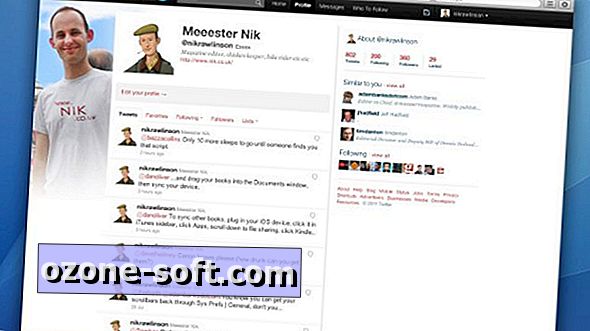












Laissez Vos Commentaires